
时间:2024-04-15 09:33:33作者:来源:人气:我要评论(0)
电脑最开始的主题都是相同默认的,很多小伙伴想要个性化一些,所以修改了最开始默认的主题,但是后来想要改回来默认主题,不知道win11主题怎么恢复默认,小编为小伙伴带来了win11恢复默认主题方法介绍,通过设置找到个性化,然后选择主题,可以看到有主题设置的选项,选择经典主题就可以了。
win11恢复默认主题方法介绍:
1、点击开始菜单,进入“设置”或者直接在搜索框中搜索“设置”。
2、进入设置界面之后,找到并点击“个性化”。
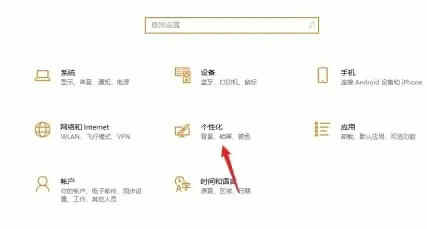
3、个性化设置的左边栏中找到“主题”,选中进入。
4、左侧边栏的右边有一个“主题”,点击它下方的“主题设置”。
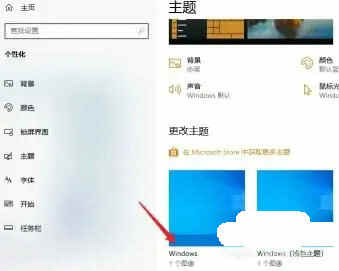
5、在主题设置中选择windows经典主题就可以恢复默认主题。
相关阅读 win11左下角怎么显示天气 win11左下角显示天气方法介绍 win11强制要求用微软账户登录吗 win11所有版本将强制使用微软账号完成设置 win11激活怎么跳过联网 win11开机跳过联网激活方法 win11此站点的连接不安全怎么办 win11桌面1桌面2为什么一模一样 win11桌面1桌面2一样解决办法 win11启动项在哪里 win11启动项位置介绍 win11提示必须支持安全启动怎么办 win11提示必须支持安全启动解决方法 win11不支持打印机驱动怎么办 win11不支持打印机驱动解决办法 电脑健康状况检查满足win11设置却不能更新怎么办 win11文本文档打不开怎么办 win11文本文档打不开解决方法
热门文章
 windows11怎么重置 Win11系统恢复出厂设置教程
windows11怎么重置 Win11系统恢复出厂设置教程
 win11资源管理器闪退怎么办 windows11资源管理器闪退的解决办法
win11资源管理器闪退怎么办 windows11资源管理器闪退的解决办法
 win11可以安装安卓软件吗 windows11安装apk教程
win11可以安装安卓软件吗 windows11安装apk教程
 win11护眼模式怎么设 Windows11设置护眼模式的方法
win11护眼模式怎么设 Windows11设置护眼模式的方法
最新文章
人气排行